Ở loạt bài viết về những lý do khiến bạn cần phải dịch thuật Website đa ngôn ngữ, Công ty dịch thuật PROLING đã đưa ra các vấn đề cụ thể trong thực tế hiện nay, những lợi thế, lợi ích của một Website được dịch thuật một cách bài bản, chuyên nghiệp. Đó là về phía người quản lý, quản trị Website. Tuy nhiên, về mặt phía người dùng thông thường – nếu như Website bạn đang truy cập tới không có hỗ trợ dịch thuật đa ngôn ngữ thì làm thế nào để bạn nắm rõ được nội dung website một cách cơ bản và đơn giản nhất? Ngày hôm nay, Dịch thuật PROLING xin hướng dẫn bạn một mẹo nhỏ cơ bản để dịch tự động Website sang ngôn ngữ mục tiêu. Mặc dù dịch tự động kết quả không chính xác tuyệt đối và hoàn hảo lắm, nhưng nhờ đó mà bạn có thể hiểu được phần nào nội dung của website đang muốn diễn tả điều gì.
Bạn đang xem: Dịch sang tiếng việt trong google chrome
Hướng dẫn bật tắt tính năng dịch tự động của trình duyệt
Nếu vốn liếng ngoại ngữ của bạn còn ít mà muốn đọc những tin tức ở những Web nước ngoài thì chúng ta có thể bật chế độ này lên giúp Chrome sẽ hiển thị đề xuất đề nghị dịch trang tự động cho bạn.
Hướng dẫn bật tắt chế độ dịch tự động trên google Chrome
– Để bật tắt chế độ này thì đầu tiên các bạn mở google Chrome lên– Sau đó vào cài đặt, hiển thị nâng cao.– Ở phần ngôn ngữ các bạn bấm vào chọn vào đề xuất ngôn ngữ rồi sao đó bấm vào quản lý ngôn ngữ.– Giờ bạn muốn đề xuất dịch trang nào thì bạn bấm vào ngôn ngữ và đánh dấu chọn ở bên dưới ngôn ngữ đó vào phần đề xuất dịch trang bằng ngôn ngữ này.
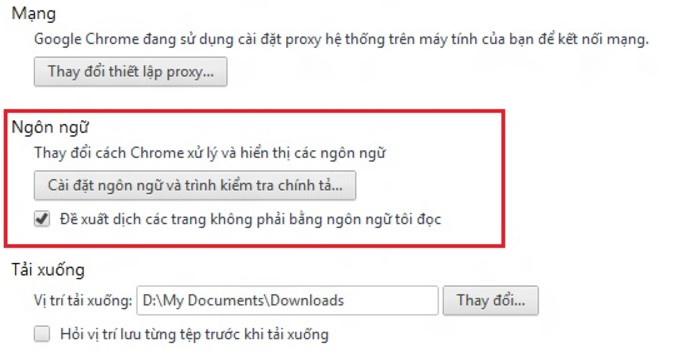
Để tắt đề xuất thì bạn bỏ chọn ở phần này cho ngôn ngữ đó là xong.
Điều chỉnh cài đặt thanh dịch :
Nhấp Tùy chọn để tùy chỉnh cách thanh dịch sẽ hoạt động dựa trên ngôn ngữ.– Chọn Luôn dịch
2 – Sử dụng thêm tiện ích (extension) Google Translate cho trình duyệt.
Nếu như cách làm như trên vẫn chưa làm bạn hài lòng vì tính tiện dụng của nó thì hãy thử tiếp một cách làm khác để dịch thuật và chuyển ngữ nội dung Website đó là sử dụng một tiện ích được chính Google phát triển ưu ái cho trình duyệt Chrome của mình là “Google Translate” .
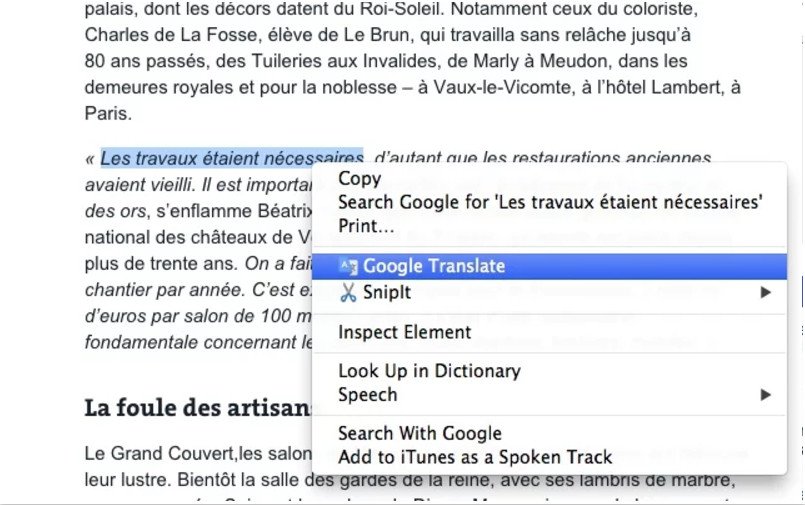
Trên Chrome bạn truy cập vào địa chỉ này. Đây là địa chỉ tải về “Google Translate” dành cho Chrome. Cài đặt và trải nghiệm những tính năng khá thú vị từ extension này. Một điều khá hay của extension này là tích hợp phím dịch vào menu chuột phải, nó cho phép bạn đánh dấu một đoạn hay toàn văn bản mà bạn muốn dịch. Chỉ cần bôi đen văn bản trên trang mà bạn cần dịch sau đó nhấn chuột phải và chọn Google translate. Nếu bạn nhấp vào nút dịch ở góc trên bên phải thì Chrome sẽ tự động dịch cho bạn toàn bộ trang. Ngoài ra, bạn cũng có thể thiết lập ngôn ngữ mặc định mà bạn muốn dịch sang, Số lượng ngôn ngữ Google hỗ trợ hiện là tương đối lớn như : dịch tiếng Anh sang tiếng Hàn, Dịch thuật tiếng Hàn sang tiếng Nhật Bản, Pháp, Tây Ban Nha…
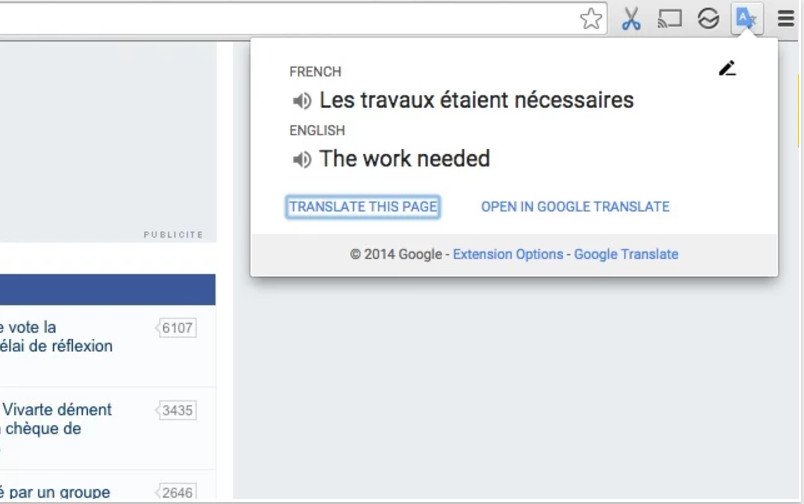
Trên đây là 2 cách thông dụng nhất để chuyển ngữ và đọc hiểu nội dung 1 Website mà họ không hỗ trợ dịch thuật chuyển ngữ sang ngôn ngữ bản địa. Bài viết sau dịch thuật PROLING sẽ hướng dẫn bạn cách dịch thuật sử dụng những công cụ khác ngoài Google, ngoài sử dụng trình duyệt Chrome.
Nếu bạn cần dịch thuật – chuyển ngữ 1 Website cần tới một đơn vị dịch thuật chuyên nghiệp và uy tín ở Hà Nội thì PROLING rất vui lòng hợp tác với bạn với cam kết về chất lượng, giá dịch và thời gian hoàn thành bản dịch.
Có lẽ không ít người đã gặp trường hợp vào một trang web nước ngoài và không hỗ trợ ngôn ngữ Việt Nam. Việc phải sử dụng một website ngôn ngữ khác với nhiều người quả thực là trải nghiệm không hề thú vị chút nào. Vậy làm sao để dịch trang web sang tiếng việt? Trong bài viết này chúng tôi sẽ hướng dẫn bạn cách dịch trang web sang tiếng việt trên Chrome cũng như các trình duyệt khác một cách đơn giản, có độ chính xác cao.
1. Cách dịch trang web sang tiếng việt bằng Google Translate
Google translate không chỉ là giúp người dùng dịch những cụm từ, văn bản mà đây còn là một trong những công cụ dịch trang web sang tiếng việt cực kì hiệu quả. Google translate có nhận diện được hơn 100 bộ ngôn ngữ khác nhau và có thể dịch thuật nhanh gọn từ ngôn ngữ này sang ngôn ngữ khác chỉ sau vài giây khởi động.
Ước tính mỗi ngày Google translate đón hơn 500 triệu lượt truy cập và sử dụng. Riêng tại lãnh thổ Việt Nam, ⅓ số người sử dụng dùng Google translate để dịch trang web sang tiếng Việt. Cách dịch trang web sang tiếng việt bằng Google translate như sau:
Bước 1: Truy cập vào đường link translate.google.com → Chọn “trang web”
Bước 2: Gắn link dẫn mà bạn muốn dịch trang web sang tiếng việt.
Bước 3: Khi này, Google translate sẽ điều hướng bạn đến một trang web đã được dịch sang ngôn ngữ bạn yêu cầu.
Trong trường hợp bạn muốn dịch trang web sang một ngôn ngữ khác, bạn có thể chọn lại tại thanh trên cùng của website. Điểm đặc biệt của cách dịch trang web sang tiếng việt bằng Google Translate này là tất cả những tác vụ trên trang web của bạn đều được dịch tự động dịch, bạn sẽ không cần phải thực hiện nhiều lần.
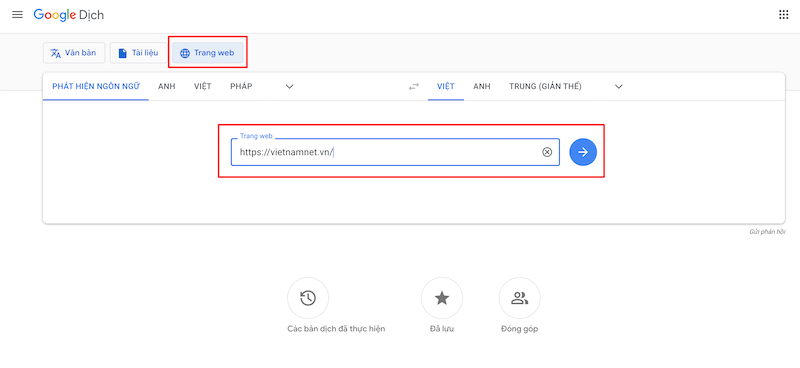
2. Cách dịch trang web sang tiếng việt trên Chrome và các trình duyệt khác
Ngoài cách dịch trang web sang tiếng việt bằng công cụ thứ 3, bạn có thể tiết kiệm được nhiều công sức hơn bằng cách dịch trực tiếp trên trình duyệt (Chrome, Microsoft Edge, Firefox…). Cách dịch trang web sang tiếng việt cụ thể ở mỗi trình duyệt như sau:
2.1 Cách dịch trang web sang tiếng việt trên Chrome
Chrome là một trong những trình duyệt cực kỳ phổ biến hiện nay. Chrome có rất nhiều tiện ích thú vị hỗ trợ người dùng có những trải nghiệm tuyệt vời trên Internet. Và dịch trang web sang tiếng Việt là một trong những tính năng tiêu biểu trên Chrome.
Bước 1: Vào trang tìm kiếm Google Chrome → Click vào dấu 3 chấm “...” góc phải màn hình của bạn.
Bước 2: Chọn cài đặt → Chọn “Cài đặt nâng cao” (Advanced Settings) → Chọn “ngôn ngữ” (Language)
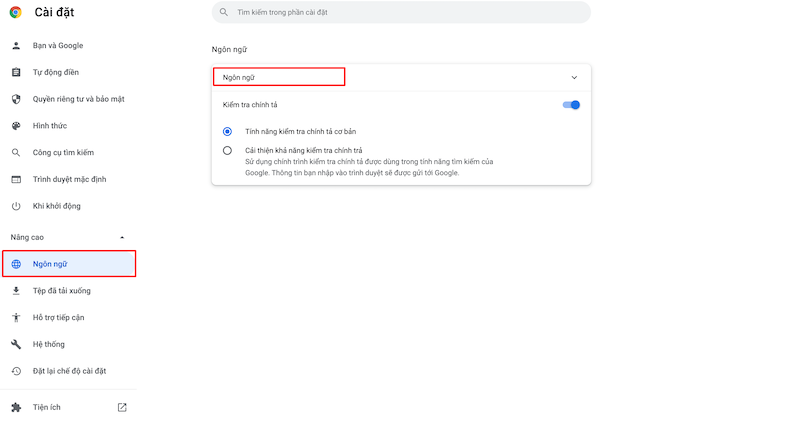
Bước 3: Tại mục ngôn ngữ → Chọn ngôn ngữ ưu tiên là tiếng Việt.
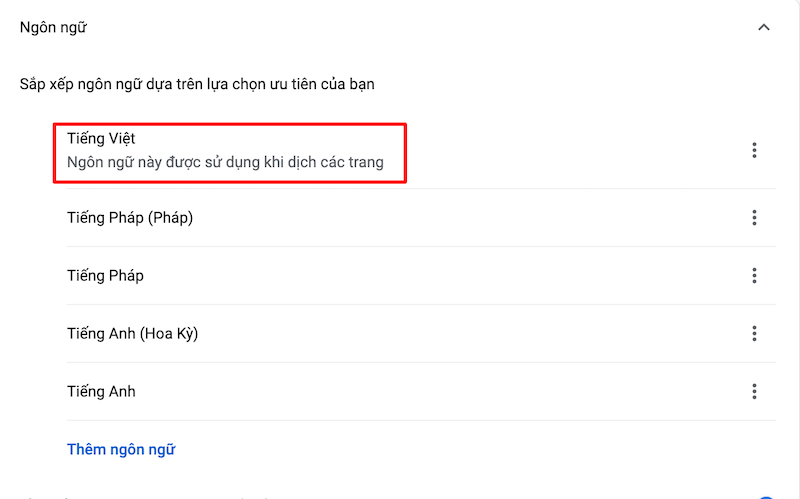
Bước 4: Tại mục “Đề xuất dịch các trang không phải bằng ngôn ngữ bạn đã đọc” → Chọn “bật”
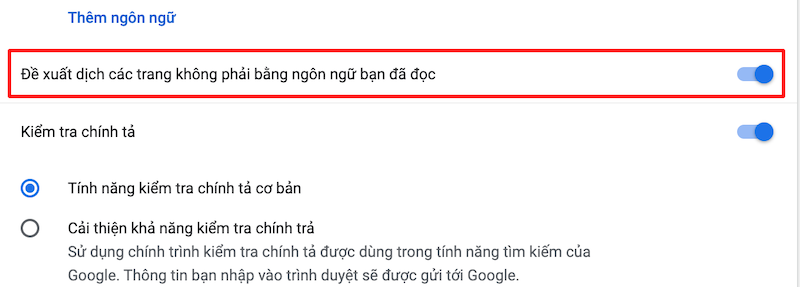
Bước 5: Truy cập vào một website nước ngoài bất kì → Click chuột phải → Chọn “dịch sang tiếng Việt” và thế là hoàn thành.
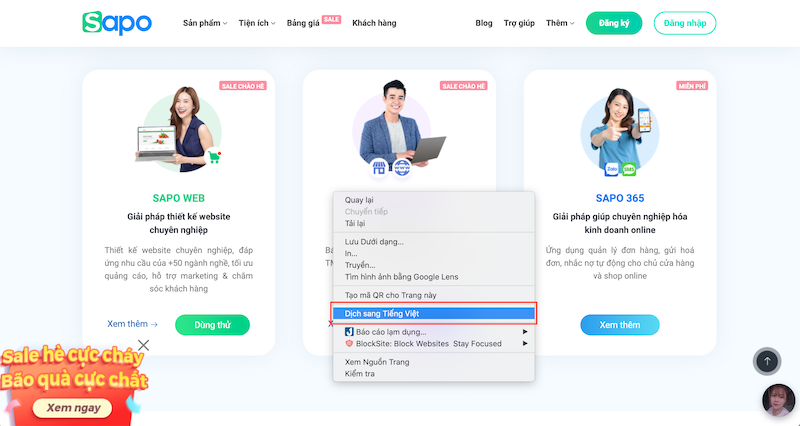
2.2 Cách dịch trang web sang tiếng việt trên Microsoft Edge
Trình duyệt Microsoft Edge đã được cải tiến rất nhiều về mặt trải nghiệm và tính năng. Nếu như trước đây, người sử dụng Microsoft Edge muốn dịch trang web sang tiếng việt sẽ cần đến các website dịch thuật gây rất nhiều bất tiện cho người dùng. Sau quá trình nâng cấp, cách dịch trang web sang tiếng Việt đã hiện đại hơn rất nhiều, cụ thể như sau:
Bước 1: Vào trang tìm kiếm Microsoft Edge → Click vào dấu 3 chấm “...” góc phải màn hình của bạn.
Bước 2: Chọn “ngôn ngữ” → Lựa chọn ưu tiên ngôn ngữ Tiếng Việt.
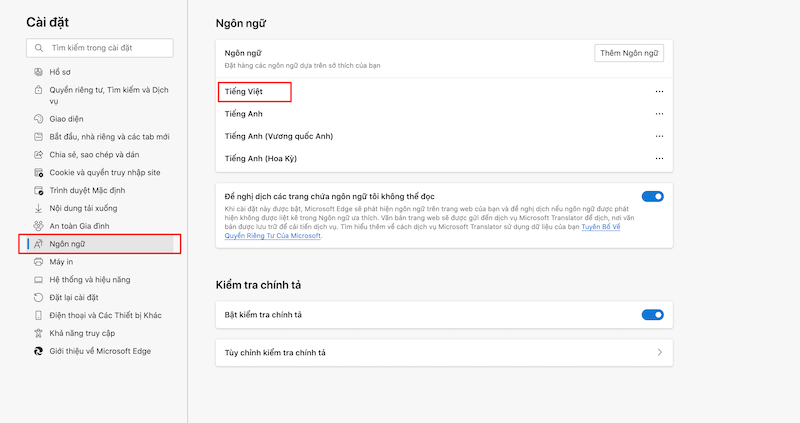
Bước 3: Chuyển đổi mục “Đề nghị dịch các trang chứa ngôn ngữ tôi không thể đọc” sang trạng thái bật.
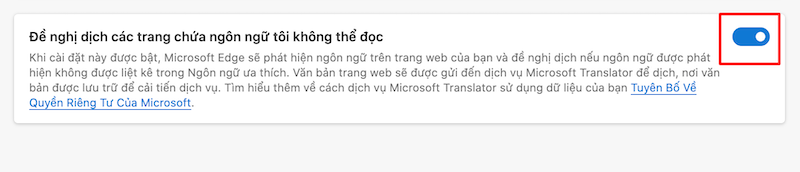
Bước 4: Vào trang web tiếng nước ngoài mà bạn muốn dịch → Click chuột phải → Chọn “Dịch sang tiếng Việt”
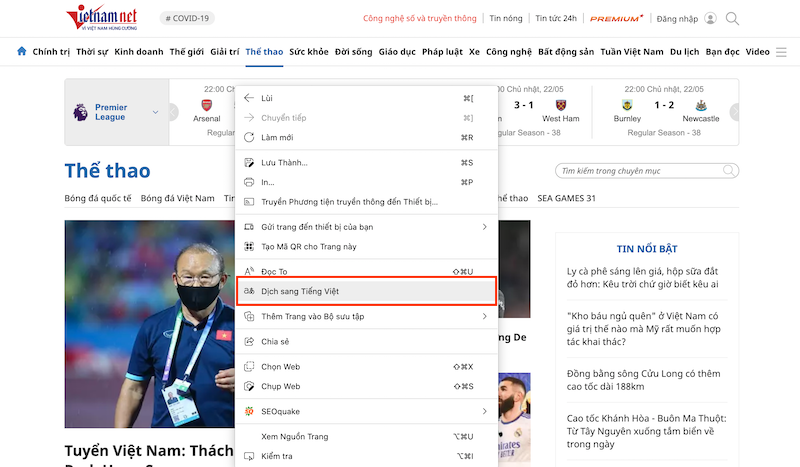
Thêm một cách khác bạn cũng có thể áp dụng chỉ bằng một vài thao tác đơn giản. Trình tự các bước cũng tương tự như trên, nhưng thay vì chọn “dịch sang tiếng việt” bạn có thể chọn “Google dịch”. Khi này, trình duyệt sẽ điều hướng bạn sang trang chính của Google translate, các cụm từ bạn chọn sẽ được dịch tại đây.
2.3 Cách dịch trang web sang tiếng việt trên Firefox
Nhìn chung, dịch trang web sang tiếng việt trên trình duyệt Firefox cũng gần giống với Google Chrome hay Microsoft Edge. Vì Firefox không có chế độ tự dịch vậy nên để có thể thuận lợi dịch trang web sang tiếng Việt, bạn cần thực hiện một số bước như sau:
Bước 1: Vào trang tìm kiếm Firefox → Click vào menu góc phải màn hình của bạn.
Bước 2: Chọn mục “Preferences” → Chọn “Ngôn ngữ và giao diện”
Bước 3: Chọn ngôn ngữ tiếng việt và bấm “ok”
Hoàn thành các bước trên, khi đi tới những website nước ngoài bạn có thể tự tin dịch trang web sang tiếng việt chỉ sau vài lần click chuột.
Xem thêm: Bật Mí Cách Copy Cả Sheet Trong Excel Này Sang File Excel Khác
Tổng kết
Trên đây là toàn bộ thông tin về cách dịch trang web sang tiếng việt giải đáp thắc mắc làm sao để dịch trang web sang tiếng việt của rất nhiều người dùng internet hiện nay. Hy vọng những thông tin trong bài viết sẽ giúp ích bạn được nhiều hơn trong quá trình trải nghiệm trên các kênh website online sau này. Hẹn gặp lại các bạn trong những bài chia sẻ tiếp theo.